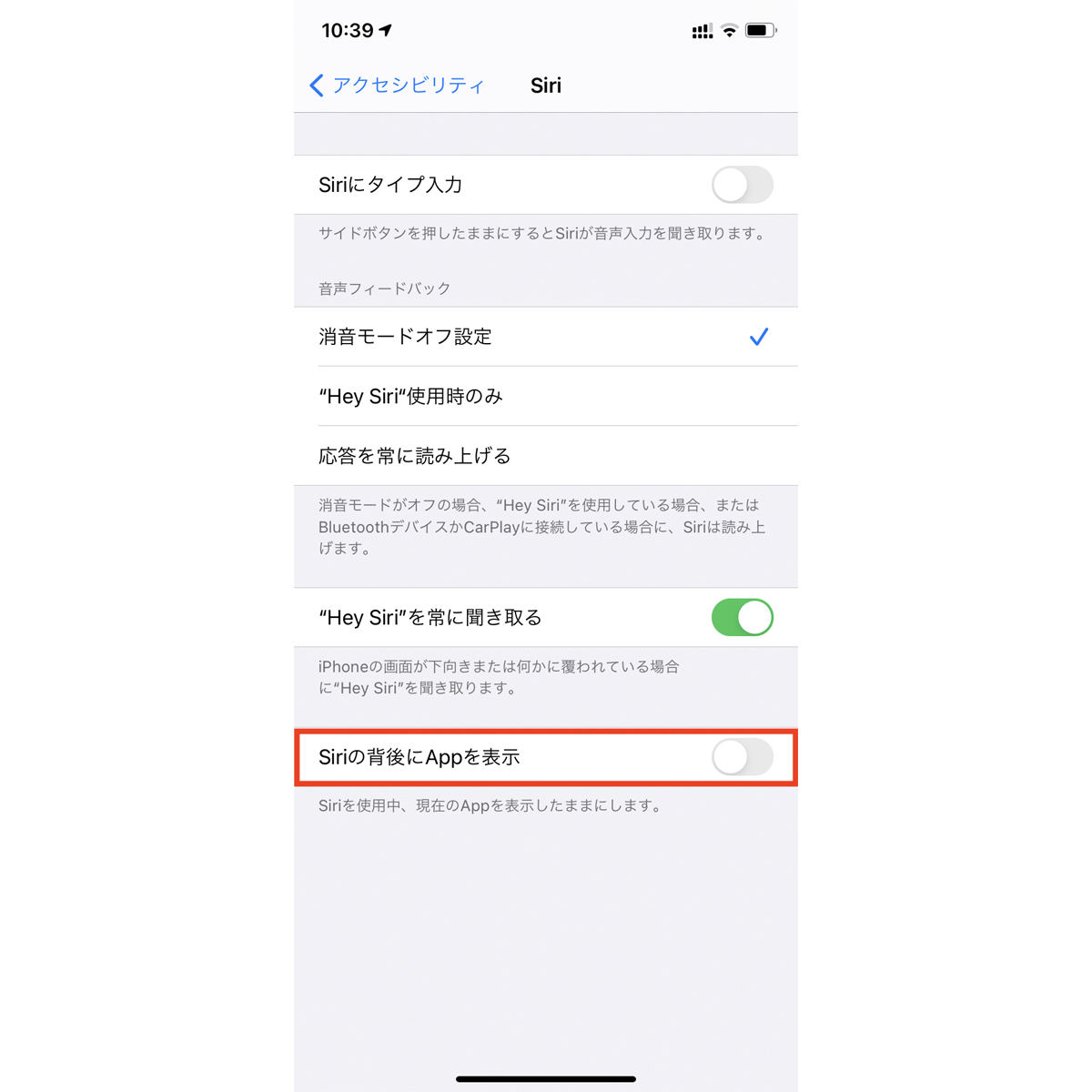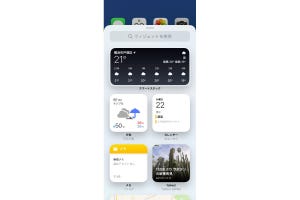iPhoneの音声アシスタント「Siri」は、音声認識など処理機構の多くはクラウド上に存在するため、その進化速度は必ずしもiPhone/iOSとシンクロしていません。しかし、iOS 8.1で「ヘイ、シリ」での呼び掛けに対応、iOS 10でサードパーティー製アプリもSiriから命令できるようになるなど、iOSの進化とも密接な関係があります。
iOS 14では、Siriは「重ね表示」に対応しました。従来は、Siriを呼び出すやいなやフルスクリーン表示に切り替わり、話しかけた語句やSiriの処理内容を表示していましたが、画面下部にSiriが動作中であることを示す丸いボタンが表示され、実行結果はダイアログの形でアプリやホーム画面に重ねて表示されます。
この設定に抵抗を感じる場合には、元どおりSiriとのやり取りをフルスクリーンに表示することも可能です。ダイアログの形や位置など画面構成の基本部分は変わりませんが、背後にアプリやホーム画面が表示されていると気が散る、スクリーンショットを撮るとき都合が悪い、という場合に使えます。
手順はかんたん、「設定」→「アクセシビリティ」→「Siri」の順に画面を開き、「Siriの背後にAppを表示」スイッチをオフ(緑→白)にすればOKです。設定を元に戻すときも、このスイッチを利用します。
なお、Siriが言った内容(Siriキャプション)や自分が話した内容の書き起こしを表示するには、「設定」→「Siriと検索」→「Siriの応答」の順に画面を開き、「Siriキャプションを常に表示」スイッチと「話した内容を常に表示」スイッチを操作します。Siriに関する設定が2ヶ所に分散していることになりますが、混同しないようにしましょう。